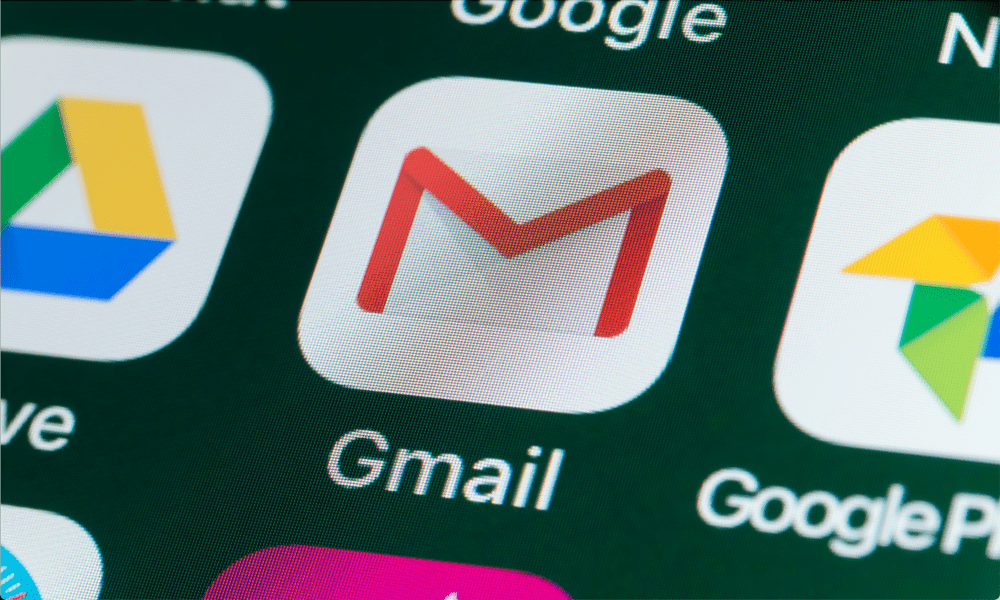Nazadnje posodobljeno dne
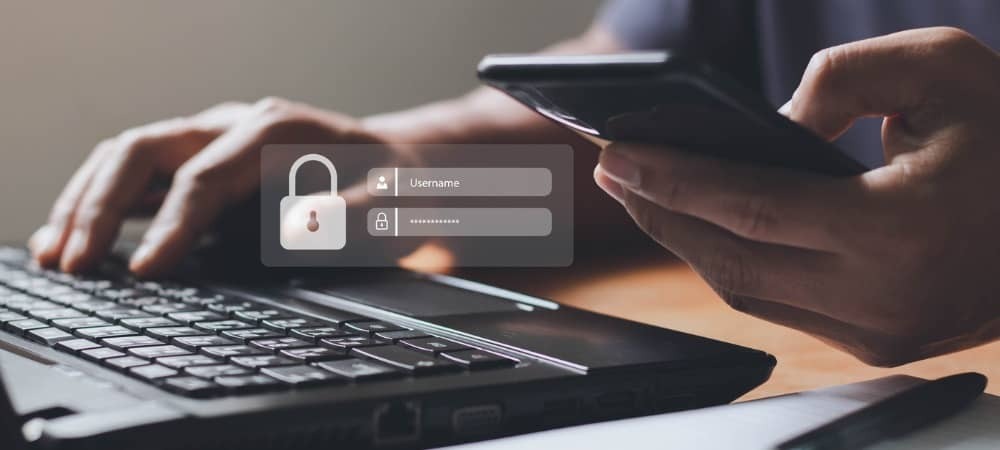
Zapleteno omrežno geslo je preprosto pozabiti. Če si želite ogledati shranjena gesla za omrežje Wi-Fi v napravah iPhone in iPad, sledite tem navodilom.
Če se povezujete v veliko različnih omrežij Wi-Fi, boste zagotovo pozabili nekaj svojih gesel. Zahvaljujoč iPadu in iOS 16 (in novejšemu) si lahko ogledate shranjena gesla za omrežje Wi-Fi v napravi iPhone ali iPad.
Seveda lahko koga prosite delite geslo za Wi-Fi na vašem iPhoneu, vendar je zdaj na voljo nova možnost. Apple predstavlja možnost ogleda shranjenih gesel za Wi-Fi v telefonu ali tablici.
Ta funkcija vam omogoča preprosto iskanje in ogled shranjenih omrežnih gesel. Evo, kako to deluje.
Kako si ogledati shranjena gesla za omrežje Wi-Fi v napravi iPhone ali iPad
Če želite poiskati shranjena gesla za Wi-Fi v telefonu, uporabite ta postopek:
- Odprto nastavitve z začetnega zaslona.

- Tapnite Wifi od možnosti.
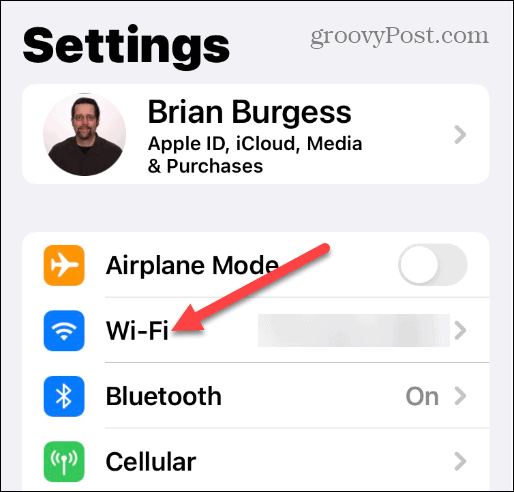
- Tapnite ime omrežja, s katerim ste povezani.
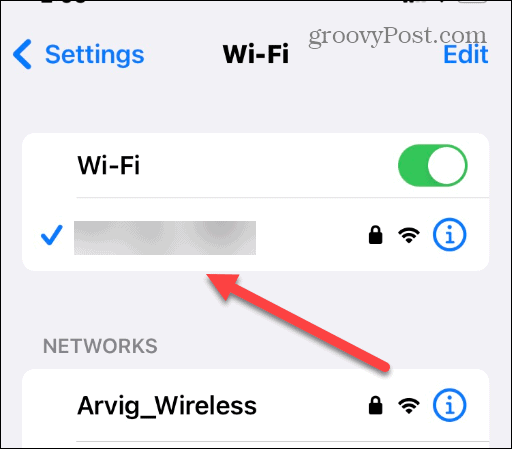
- Klikni Geslo na naslednjem zaslonu.
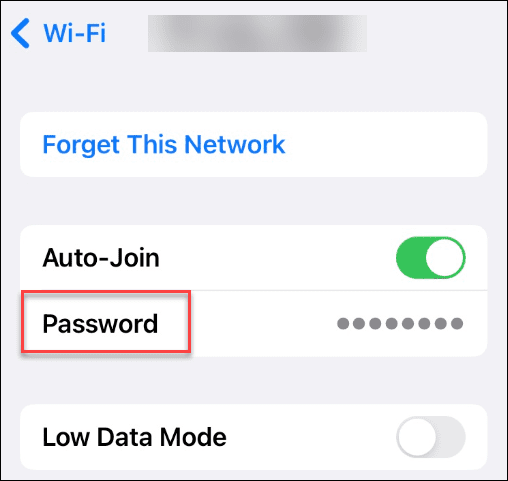
- Vaš telefon bo uporabil lokalne varnostne mehanizme, kot je Face ID, Touch ID, oz PIN.
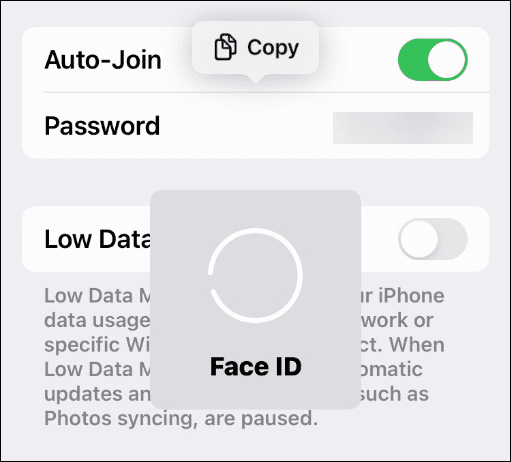
- Omrežno geslo se prikaže poleg a Kopirati gumb, tako da lahko preprosto delite geslo.
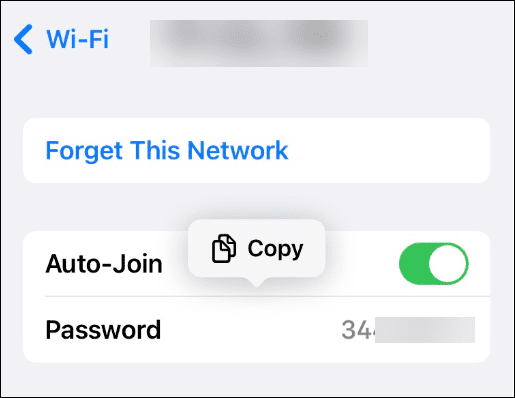
- Če želite poiskati prejšnja gesla za omrežje Wi-Fi, tapnite Uredi v zgornjem desnem kotu.

- Tapnite Informacije gumb poleg omrežja, za katerega želite geslo.
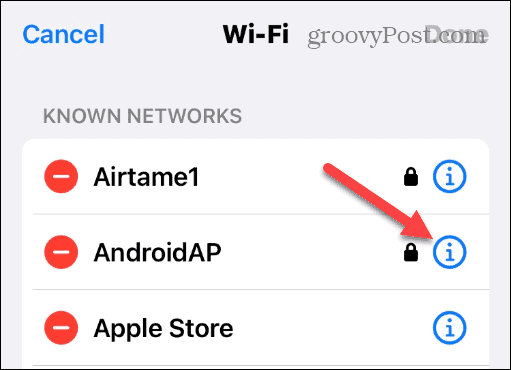
- Tapnite Geslo in dobili boste omrežno geslo v navadnem besedilu.
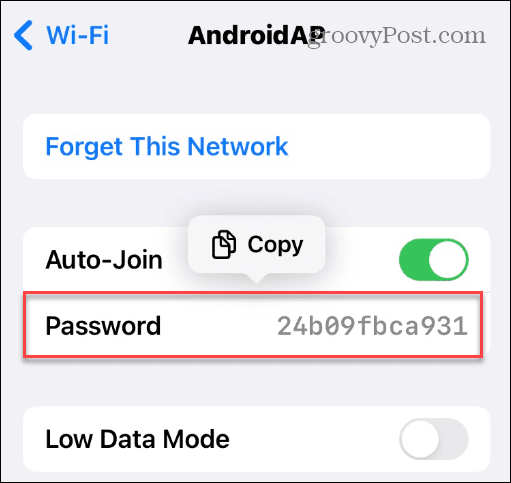
Konfiguriranje vašega iPhona
Ko si ogledate gesla, jih lahko kopirate in shranite na varno mesto ali jih delite s prijateljem ali sodelavcem. Kljub temu bi bilo najbolje, če bi bili preudarni in jih pošiljali naokoli. In če menite, da je bilo geslo vašega telefona ogroženo, lahko spremenite geslo za Wi-Fi na vašem iPhoneu.
Prav tako je vredno omeniti, da lahko ogled shranjenih gesel v brskalniku Safari v napravi iPhone ali iPad; za to funkcijo ne potrebujete iOS 16.
Z iPhonom in iPadom z operacijskim sistemom iOS 16 lahko počnete druge zanimive stvari. Na primer, lahko obnovite izbrisana sporočila in omogoči haptično povračilo tipkovnici.
Če vam je všeč zamisel o prilagajanju zaklenjenega zaslona z več koristnimi informacijami, se pozanimajte o dodajanje pripomočkov na zaklenjeni zaslon. In če se vam zdi novi gumb za iskanje na začetnem zaslonu moteč, lahko odstranite gumb za iskanje na iPhonu.
Kako najti svoj ključ izdelka Windows 11
Če morate prenesti ključ izdelka Windows 11 ali ga potrebujete samo za čisto namestitev operacijskega sistema,...
Kako počistiti predpomnilnik Google Chrome, piškotke in zgodovino brskanja
Chrome odlično shranjuje vašo zgodovino brskanja, predpomnilnik in piškotke, da optimizira delovanje brskalnika v spletu. Njeno je, kako ...
Ujemanje cen v trgovini: Kako pridobiti spletne cene med nakupovanjem v trgovini
Nakup v trgovini ne pomeni, da morate plačati višje cene. Zahvaljujoč garanciji ujemanja cen lahko dobite spletne popuste med nakupovanjem v...